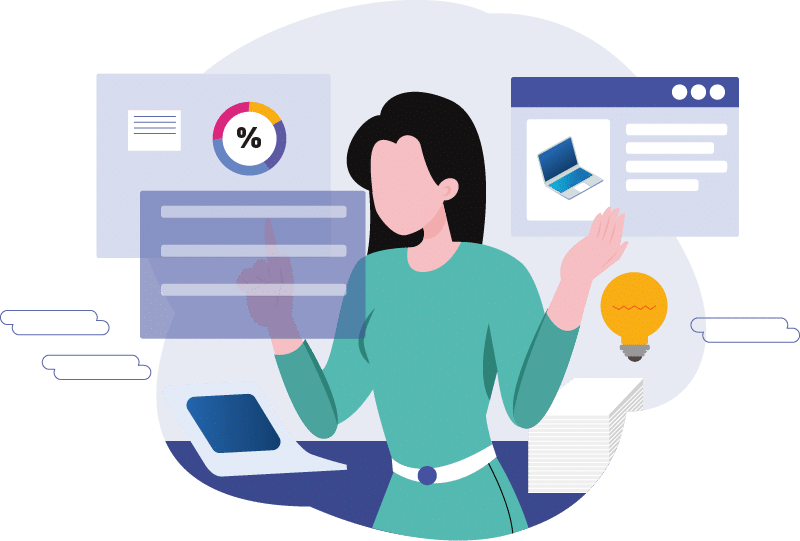7 maneiras de encontrar o IMEI no iPhone

Mantenha o código de identificação dos dispositivos da sua empresa em segurança. Veja 7 maneiras de encontrar o IMEI em celulares iOS
A segurança dos dispositivos é uma preocupação essencial para qualquer empresa. Nesse contexto, o IMEI, código exclusivo atribuído a cada aparelho, desempenha um papel fundamental para manter os celulares seguros.
Desde resolver mais facilmente problemas junto às operadoras e aos fabricantes, até preservar as informações do aparelho em caso de perda, roubo ou fraudes por meio de bloqueios. Registrar de forma segura o IMEI dos celulares da sua empresa é uma tarefa indispensável.
Nas próximas linhas, você vai descobrir 7 formas de encontrar o IMEI nos dispositivos iOS.
Como encontrar IMEI no iPhone
Primeiramente, é importante saber que existem diferentes formas de localizar o código IMEI de aparelhos iOS, inclusive quando o celular não estiver fisicamente disponível. Nos tópicos a seguir, vamos ensinar cada uma delas.
Leia também: 5 maneiras de encontrar IMEI no Android
Encontrar IMEI no aparelho físico iOS
1) Código universal
A maneira mais fácil de encontrar o IMEI de um aparelho, independentemente do seu sistema operacional, é pelo código universal que todos os celulares utilizadores da rede GSM possuem. Siga as instruções abaixo para acessá-lo:
1. Abra a tela de discagem do celular
2. Em seguida, digite o código *#06#
3. Logo após digitar, o IMEI será exibido imediatamente na tela do dispositivo

2) Configurações do celular
Para localizar o IMEI pelas configurações internas do celular, siga o passo a passo abaixo:
1. Acesse a opção “Ajustes” na tela inicial
2. Logo após, clique em “Geral” e toque na opção “Sobre”
3. Role para baixo e encontre o número o do IMEI do telefone

3) Bandeja do SIM card e parte externa do dispositivo
Nos celulares iOS, a partir do modelo iPhone 6s Plus (2015) até o iPhone 13 (2021), é possível localizar o número do IMEI na bandeja do SIM card do dispositivo. Dessa forma, mesmo com o celular desligado você conseguirá encontrar o código.
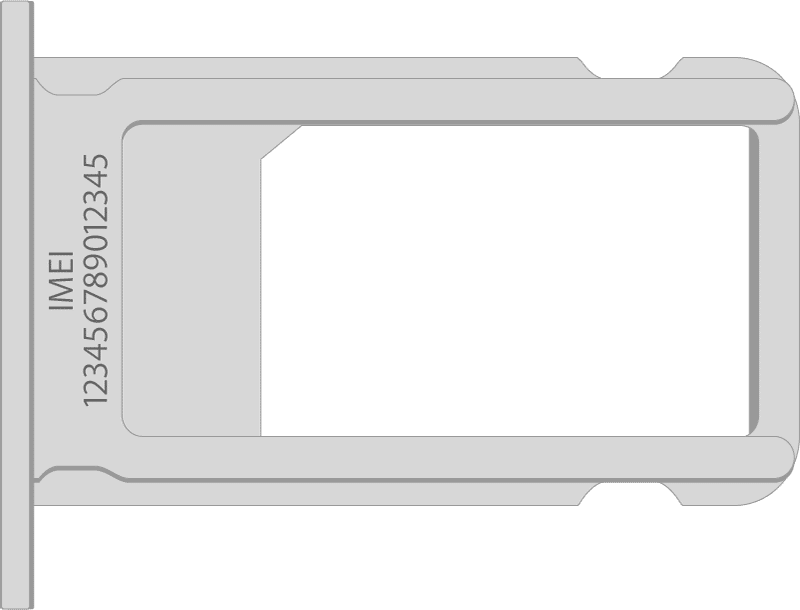
Porém, para modelos mais antigos, do iPhone 5 (2012) até o iPhone 6 (2014), o IMEI também pode ser encontrado na parte traseira do telefone.

4) iTunes ou Finder
Os aplicativos iTunes e Finder também permitem que o usuário veja o número do IMEI do dispositivo conectado a eles. Para localizar o IMEI por essa alternativa, siga as etapas abaixo:
1. Conecte seu dispositivo iOS ao computador
2. Abra o aplicativo iTunes (no Windows, macOS Mojave ou anterior) ou o Finder (macOS Catalina 10.15 ou posterior)
3. No iTunes ou Finder, localize o iPhone conectado e clique nele para selecioná-lo
4. No iTunes, clique na guia “Resumo”. No Finder, você deverá ver as informações do dispositivo diretamente na aba “Geral”
5. Clique no número de série para exibir o IMEI do telefone.

Se o dispositivo não estiver com você
5) ID Apple
1. Acesse a página da Apple ID
2. Em seguida, faça o login com as credenciais da Apple ID cadastradas no seu dispositivo
3. Encontre a opção “Dispositivos” e selecione o ícone do dispositivo que você deseja encontrar o número IMEI
4. Role a tela para baixo até encontrar o número IMEI do dispositivo

6) Embalagem original
1. Localize a caixa original do seu celular
2. Em seguida, verifique os lados externos, a parte de trás e a parte inferior da caixa em busca de uma etiqueta ou adesivo contendo informações do dispositivo
3. Procure por um número identificado como “IMEI”

7) Nota fiscal de compra
Se você comprou o aparelho da sua empresa em uma loja física, a Nota Fiscal foi emitida no momento da compra e o código IMEI deve constar no documento. Em caso de nota fiscal eletrônica, consulte o código IMEI pelo passo a passo abaixo:
1. Acesse o site da Receita Federal
2. Abra o menu “Serviços“
3. Logo após, clique em “Consultar NF-e” e siga as instruções de preenchimento
4. Na tela de consulta, clique na guia “Inf. Adicionais“

Por fim, o número do IMEI estará disponível no campo “Informações Complementares de Interesse do Contribuinte”.
Conclusão
Registrar o número IMEI dos celulares da sua empresa em local seguro é uma tarefa simples que deve ser executada o quanto antes.
O código IMEI é indispensável para realizar bloqueios e desbloqueios nas operadoras, verificar restrições de roaming internacional e habilitar o eSIM em dispositivos móveis.
Nesse artigo, você aprendeu diferentes maneiras de localizar o código de identificação de um celular iOS. Para garantir mais segurança dos ativos e dos colaboradores da sua empresa, não deixe de registrar o IMEI de todos os dispositivos no Inventário de TI.
[PLANILHA GRATUITA] Baixe agora a planilha totalmente editável e gratuita para sua empresa ter mais controle dos recursos da infraestrutura de TI. | |

Por
Fernanda Kuppe
Escrevo para o mercado digital através dos fatos e dados. Apreciadora de um café bem quente para as ideias borbulharem na cabeça, entusiasta da gastronomia e viciada em sushi